Git客户端TortoiseGit(Windows系统)的使用方法
这篇文章主要介绍了Git客户端TortoiseGit(Windows系统)的使用方法,需要的朋友可以参考下
本文环境:
操作系统:Windows XP SP3
Git客户端:TortoiseGit-1.8.8.0-32bit
一、安装Git客户端
全部安装均采用默认!
1. 安装支撑软件
msysgit: https://code.google.com/p/msysgit/downloads/list?q=full+installer+official+git
当前最新版本为v1.9.0。
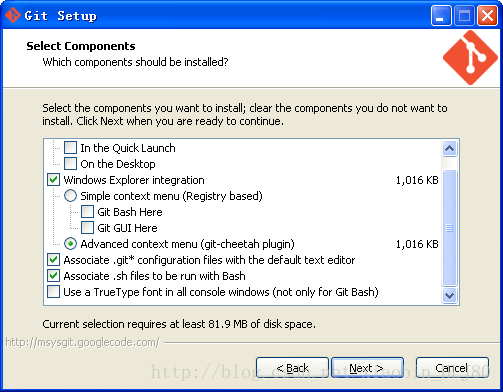
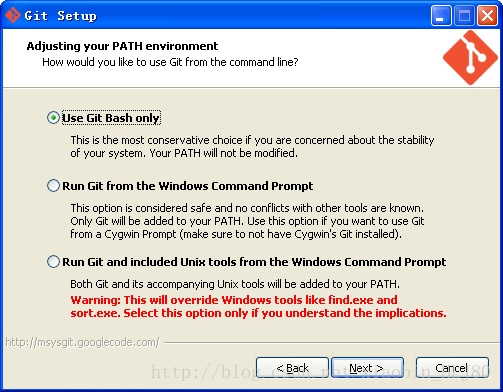
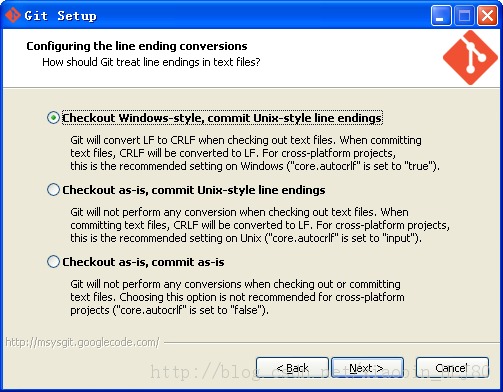
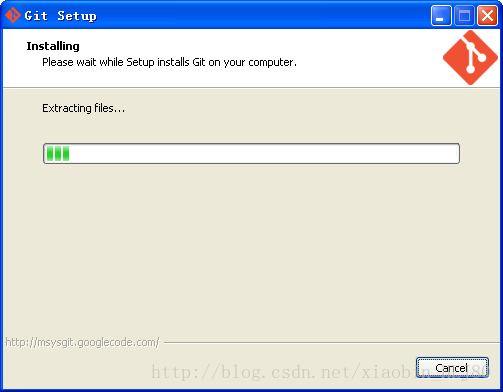
2. 安装TortoiseGit
首先,要安装Windows Installer 4.5。
然后,安装TortoiseGit-1.8.8.0-32bit.msi(当前最新版本)
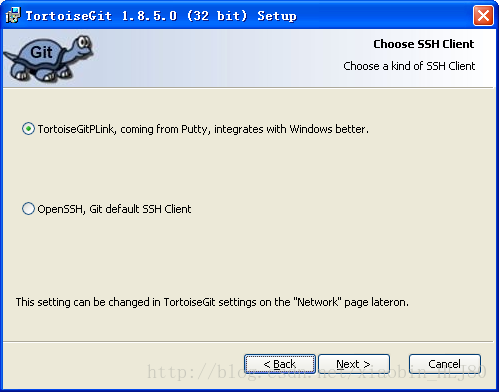
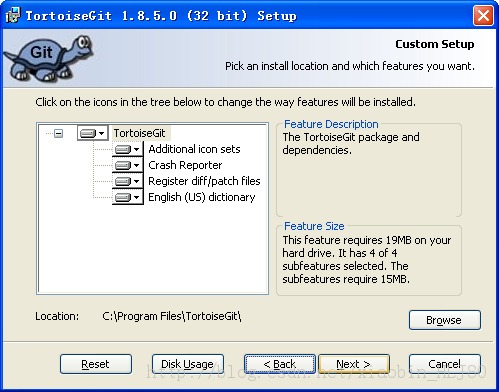
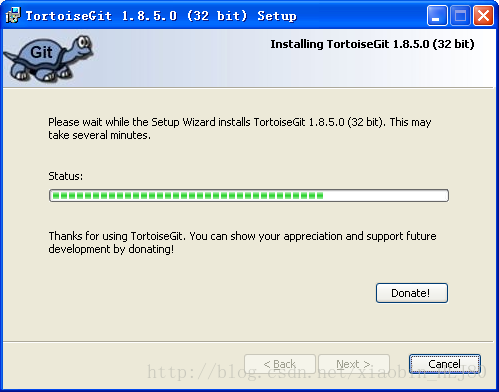
最后,安装TortoiseGit中文语言包
TortoiseGit-LanguagePack-1.8.7.0-32bit-zh_CN.msi

二、配置、使用TortoiseGit
1. 设置为中文界面
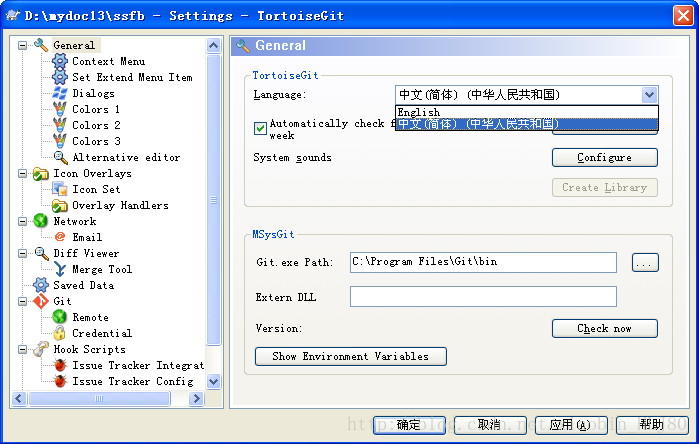
2. 建立版本库
在任意空的文件夹点击鼠标右键,选择“Git 在这里创建版本库”

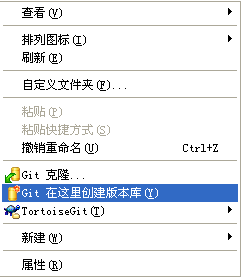

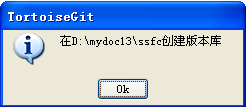
3. clone库
在上面的文件夹点击右键,选择“拉取(Pull)”
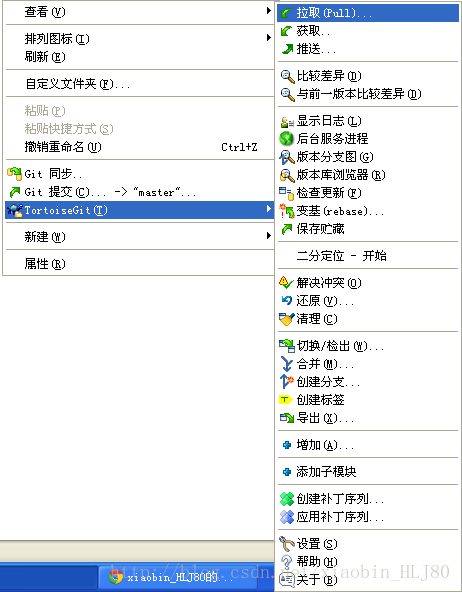
(1) 管理远端
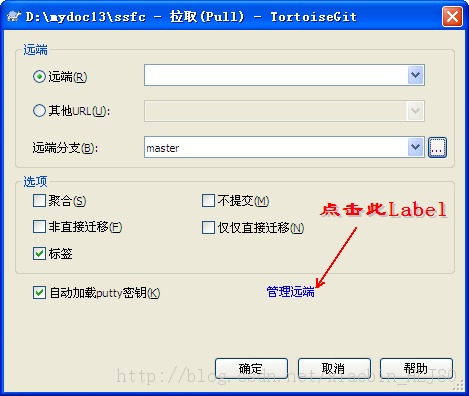
图2-3-1-1
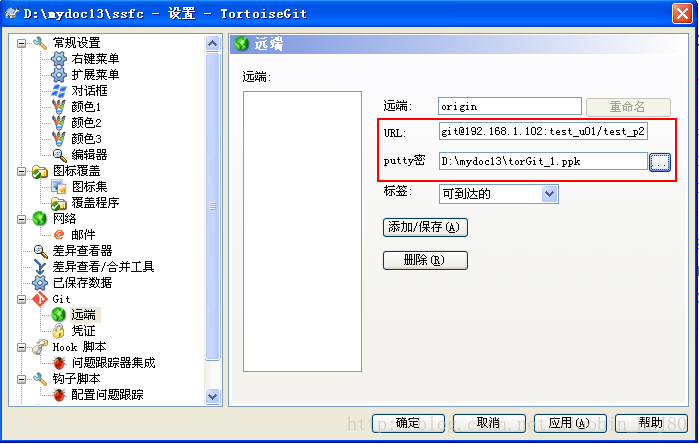
图2-3-1-2
其中,URL是远端版本库的git地址

注意,一定要把“localhost”改成IP地址,否则会出现如下错误:git did not exit cleanly (exit code 128)
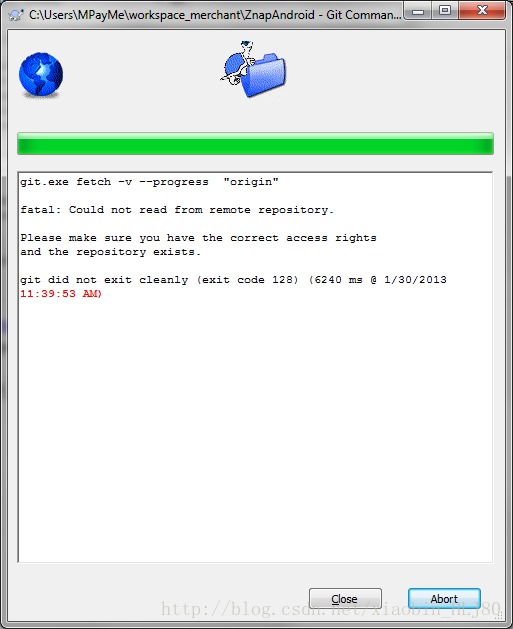
(2) 生成PPK文件
在“开始”菜单,选择“TortoiseGit”中的“PuttyGen”
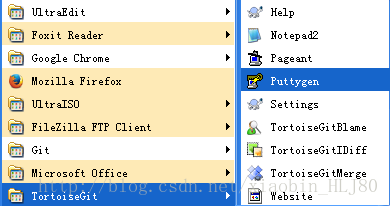
点击“Generate”按钮,然后,鼠标在图中红色方框的区域内不停的移动,即可生成密钥。
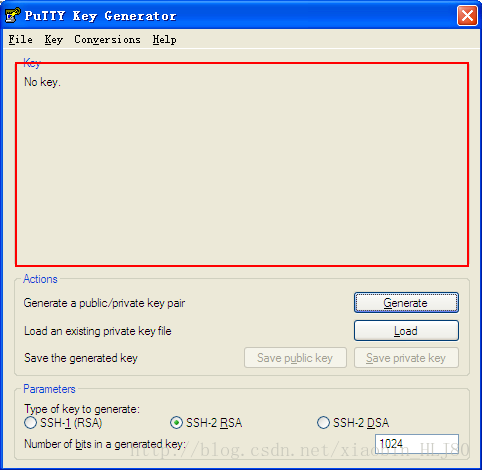
点击“Save private key”按钮,把生成的密钥保存为PPK文件。
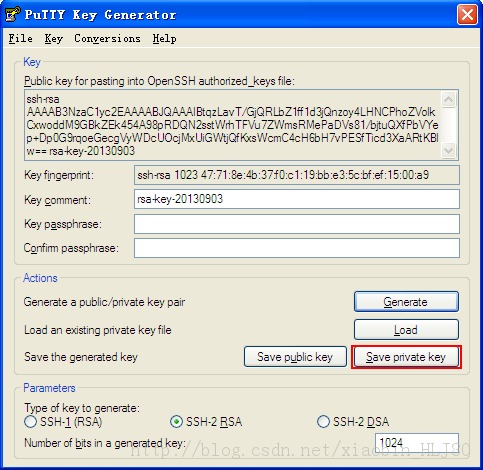
确定生成。
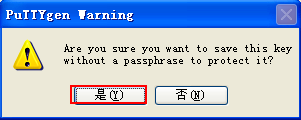
保存到图2-3-1-2中的地址
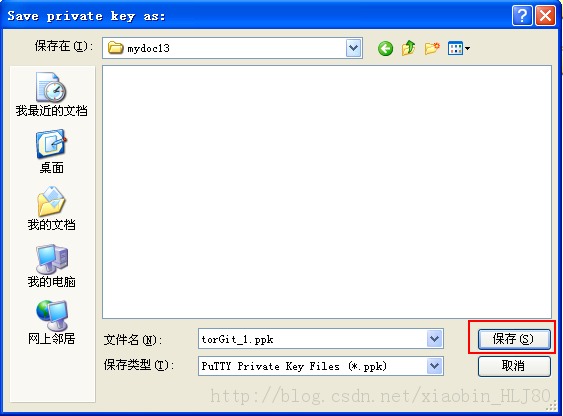
(3) 完成clone库
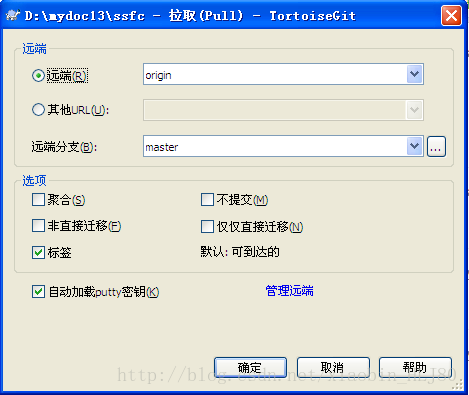
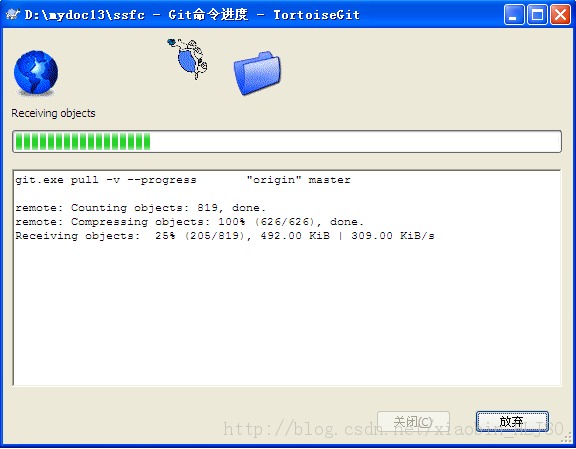
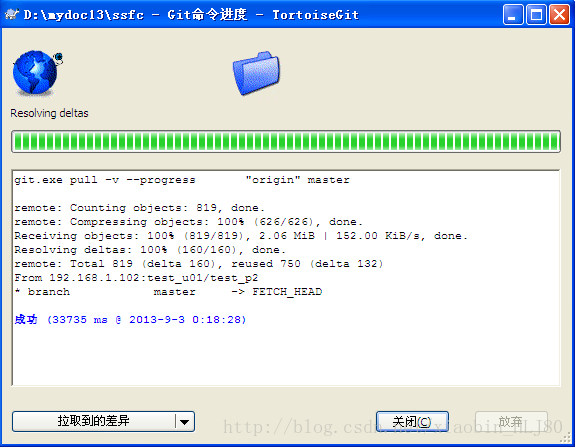
4. 提交本地版本库
在本地版本库中新建立的文件图标均为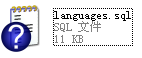
(1) 添加到本地库
鼠标右键点击如上图图标的文件,选择“增加”
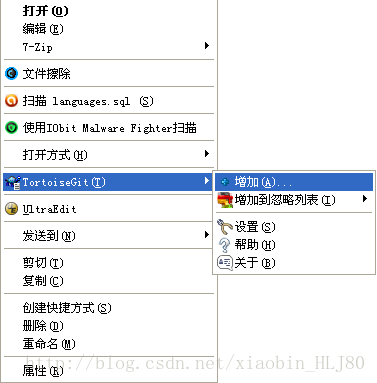
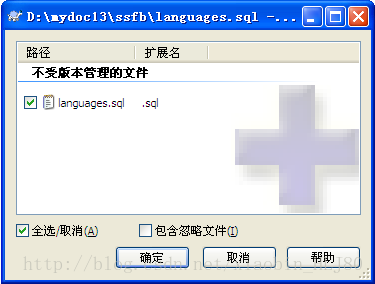
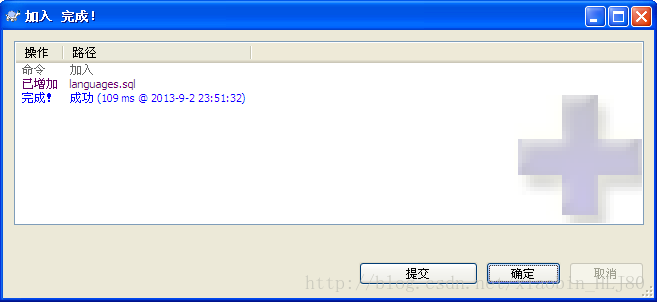
这时,文件图标变为 表示添加到本地库成功。
表示添加到本地库成功。
(2) 提交到本地库
鼠标右键点击如上图图标的文件,选择“Git提交(C) ... -> "master"...”
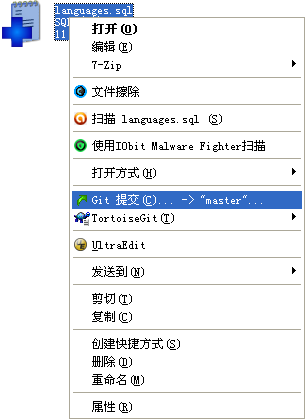
会出现提示,设置用户名和邮箱。

设置用户名、邮箱和签名密钥(PPK文件)
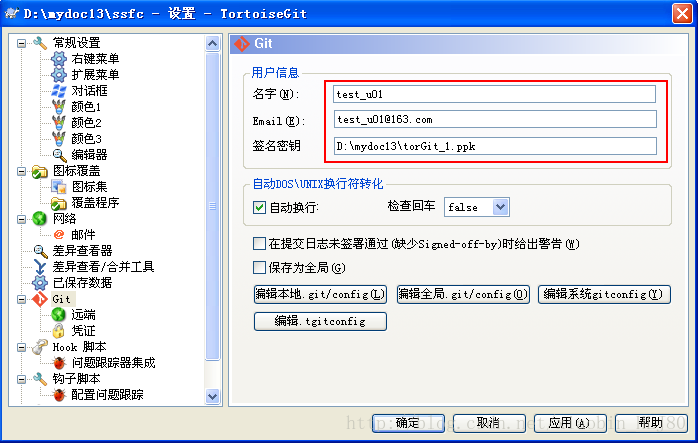
输入日志信息,完成提交。
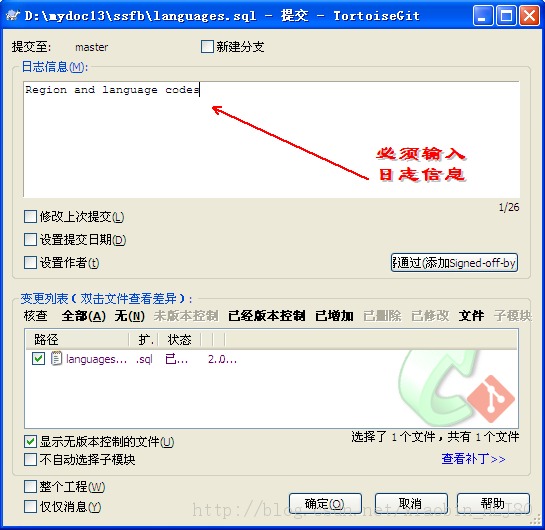
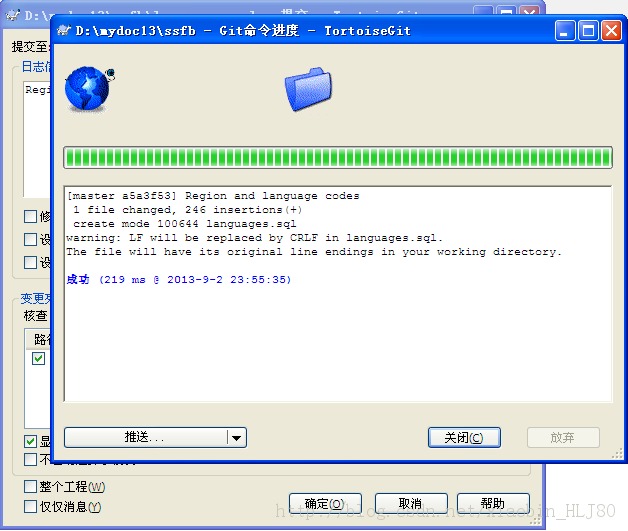
5. 推送本地库到服务器
如果所有文件夹和文件的图标都如图所示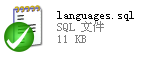 ,那么我们就可以把本地库推送到版本服务器了。
,那么我们就可以把本地库推送到版本服务器了。
在本地库所在根目录(本机为D:\mydoc13\ssfc),点击鼠标右键,选择“TortoiseGit”-〉“推送”
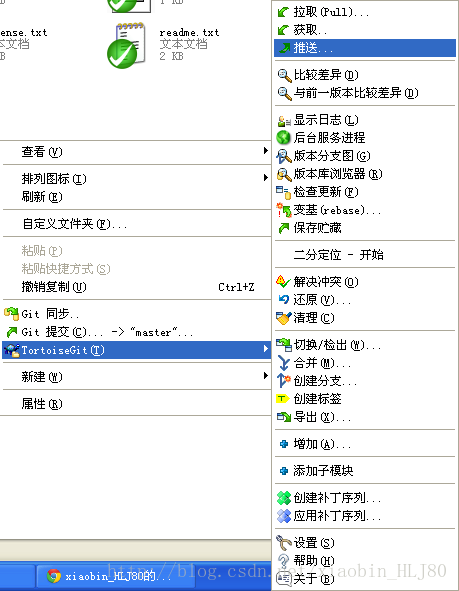
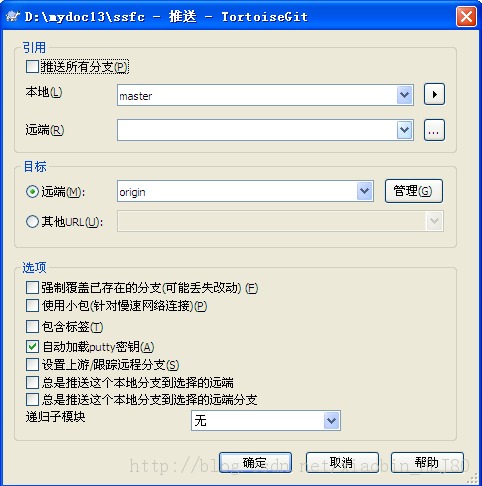
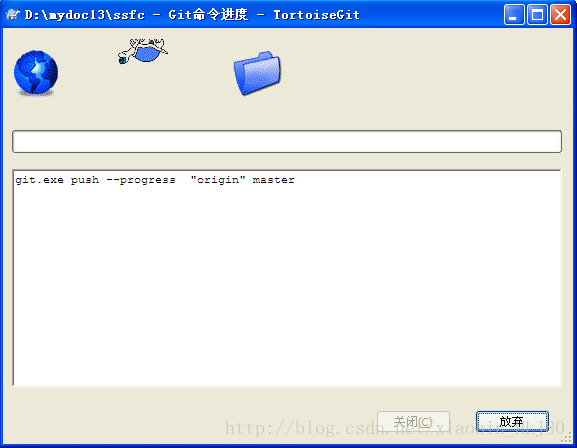
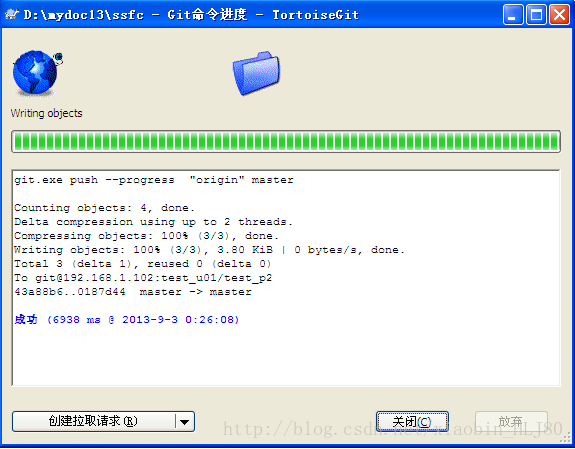
完成推送。
------------------------------------------xiaobin_hlj80-----------------------------------------------全文End------------------------------
FAQ:
1. 关于:用户名和邮箱
用户名和邮箱,都是由版本服务器分配。就是我们在版本服务器建立用户名和邮箱,然后在客户端使用。
2. 取消上次的“Commit”操作
右击git库文件夹,选择“Git”选项卡,点击“Show log”按钮,选择要回滚的位置,点击右键选择“Reset "master" to this...”
点击“ok”完成取消操作。
Git客户端TortoiseGit(Windows系统)的使用方法相关推荐
- Git客户端(Windows系统)的使用
本文环境: 操作系统:Windows 10 v1607+ Git客户端:v2.0+ 一.安装Git客户端 全部安装均采用默认! 1. 安装支撑软件 msysgit:v2.41.0 2. 安装Torto ...
- Git客户端(Windows系统)的使用(Putty)(转)
本文环境: 操作系统:Windows XP SP3 Git客户端:TortoiseGit-1.8.14.0-32bit 一.安装Git客户端 全部安装均采用默认! 1. 安装支撑软件 msysgit: ...
- Git客户端TortoiseGit下载、安装及汉化
本篇经验将和大家介绍Git客户端TortoiseGit下载.安装及汉化的方法,希望对大家的工作和学习有所帮助! TortoiseGit下载和安装 1 TortoiseGit是Windows下最好用的G ...
- 计算机系统字体安装程序,windows系统字体安装方法:使用字体安装软件-windows技巧-电脑技巧收藏家...
windows系统字体安装方法:使用字体安装软件 如果给系统中安装数百上千个字体的话,那么不仅会让系统变得很慢,设计.应用软件的稳定性也很成问题.退一步说,要在AI.PS等软件的上千种字体下拉框里找到 ...
- Linux系统使用Windows系统字体的方法
Linux系统使用Windows系统字体的方法 在Linux系统中使用WPS查看Windows系统中撰写的文章,因字体缺失,在显示Visio图时经常会显示一些方框,导致无法正确理解图片内容.下面以Li ...
- Git客户端(TortoiseGit)基本使用详解
1. 环境安装 Git最新版下载地址:https://gitforwindows.org/ TortoiseGit,Git客户端,32/64位最新版及对应的语言包下载地址:https://tortoi ...
- windows系统证书导入方法
文章目录[隐藏] 前言 进入证书管理 导入证书 选择证书路径 前言 很久前在安装 VS2015 时,一直报错(vs2015安装包丢失或损坏),最后发现是证书的问题,于是下载了几个版本的证书导入即可. ...
- 最新Git 版本在Windows系统中的安装详解过程
如果你是第一次使用Git 或 在新电脑上安装Git工具,那么这篇文章对你会有很大的帮助! 目录 Git 安装包官网下载地址: 1.许可协议 2.选择自定义的安装路径 3.选择需要安装的组件 4.选择在 ...
- 双系统删除Ubuntu后出现grub界面而无法正常启动Windows系统的解决方法
第一次安装双系统的时候由于不怎么会弄,设置了ubuntu引导windows,这种方法是非常不推荐的,因为当ubuntu出现问题或者是当你不再使用ubuntu的时候,删除ubuntu就会成为一个很麻烦的 ...
最新文章
- 主成分分析 图像处理 matlab,matlab信号处理与主成分分析法,毕业设计求助
- PAT甲级1035 Password:[C++题解]字符串修改
- 怎样用jQuery拿到select中被选中的option的值
- python语言结构化语言_如何在python中处理结构化语言文件
- java 发布应用_发布java应用程序的步骤
- BZOJ 3160: 万径人踪灭 [fft manacher]
- 倒计时小插件,懒人专用
- dataguard修改redo大小、添加redo等操作
- 小程序获取微信运动步数
- TED | 25岁前,请逼自己成为这样的人
- Python爬虫爬取东方财富网的股票信息
- [Erlang].erl文件的一生
- 图神经网络(十五)DROPEDGE: TOWARDS DEEP GRAPH CONVOLU-TIONAL NETWORKS ON NODE CLASSIFICATION
- SQLserver 修复数据库
- 进程和进程调度器的关系
- 云徙科技CEO包志刚:数字化锻造企业韧性
- 券商量化交易接口api到底是什么?
- AEDT-Icepak与Classic-Icepak
- 用迅雷下载好的win7系统怎么安装?
- [POJ3155]Hard Life
